重装系统后dhcp服务器无法启动怎么办
更新时间:2018-01-13 09:54:11
作者:叶子猪
最近有用户在重装系统后遇到了启动dhcp服务器失败的问题,那么遇到这样的问题我们该怎么解决呢?下面小编就给大家介绍一下重装系统后dhcp服务器无法启动的解决方法。
1、我们首先按下Win+R 组合键把运行打开,然后输入services.msc 后确定即可把服务打开;
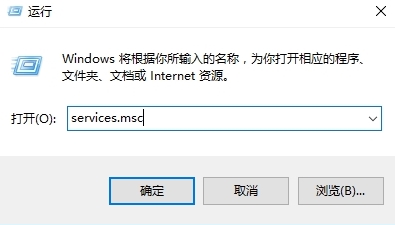
2、接着我们在服务界面里找到 WinHTTP Web Proxy Auto-Discovery service 服务双击把其打开;

3、我们在WinHTTP Web Proxy Auto-Discovery service服务界面确保此服务已启用,如果没有启用的话就把它启用;
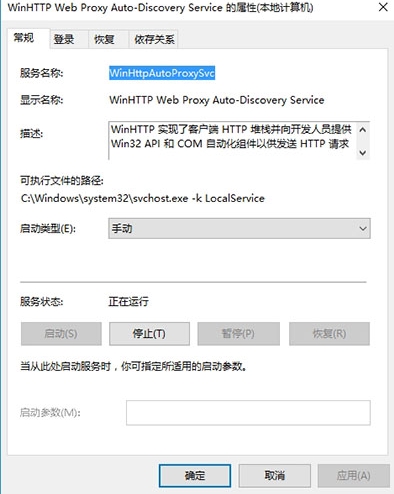
4、然后我们点击“登录”选卡,选“此帐号”--》本地服务,把下面的两个密码框中的密码全部删除后点击确定;
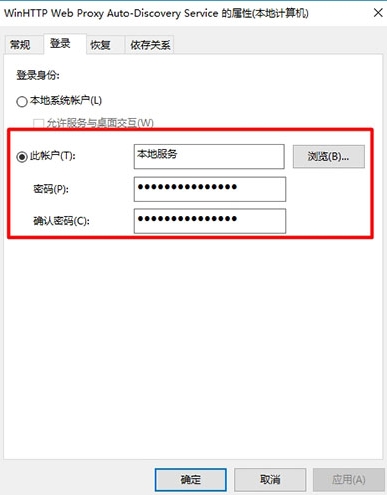
5、接下来我们在服务界面双击把 DHCP Client 服务打开,接着切换至“登录”选项卡,选“此帐号”--》本地服务,把下面的两个密码框中的密码全部删除后点击确定就行了。
以上就是关于重装系统后dhcp服务器无法启动的解决方法了,希望可以帮助到大家。
系统重装相关下载
重装系统软件排行榜
重装系统热门教程
- 系统重装步骤
- 一键重装系统win7 64位系统 360一键重装系统详细图文解说教程
- 一键重装系统win8详细图文教程说明 最简单的一键重装系统软件
- 小马一键重装系统详细图文教程 小马一键重装系统安全无毒软件
- 一键重装系统纯净版 win7/64位详细图文教程说明
- 如何重装系统 重装xp系统详细图文教程
- 怎么重装系统 重装windows7系统图文详细说明
- 一键重装系统win7 如何快速重装windows7系统详细图文教程
- 一键重装系统win7 教你如何快速重装Win7系统
- 如何重装win7系统 重装win7系统不再是烦恼
- 重装系统win7旗舰版详细教程 重装系统就是这么简单
- 重装系统详细图文教程 重装Win7系统不在是烦恼
- 重装系统很简单 看重装win7系统教程(图解)
- 重装系统教程(图解) win7重装教详细图文
- 重装系统Win7教程说明和详细步骤(图文)













